Kuinka tehdä GIF iPhoneen tallennetuista valokuvista
Käytimme GIF-tiedostoja tehdäksemme pelkästä tekstistämme kiinnostavamman, ja siitä tuli parempi versio kuin kuvista. Koska ne ovat liikkuvia animoituja staattisia kuvia. Myös muodon suosion vuoksi monet käyttäjät yrittävät jo luoda omia GIF-kuviaan, joko tietokoneilla tai puhelimilla. Joten nyt aiomme puhua aiheesta kuinka tehdä GIF iPhonessa valokuvista olet säästänyt tallennustilasi. Jatka tämän kirjoituksen lukemista, kun selitämme kuinka tehdä GIF-kuvia ja mitä eri ohjelmistoja voit käyttää.
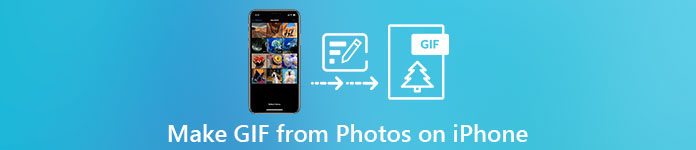
Osa 1. Live Photo -kuvan tallentaminen GIF-muodossa Photos App -sovelluksessa
Tiesitkö, että voit luoda yksinkertaisia GIF-kuvia iPhonessa olevien valokuvien avulla? Käyttämällä Valokuvia. Tämä esiasennettu sovellus tallentaa paljon kuvia ja videoita puhelimeesi. Pohjimmiltaan se on ottamiasi valokuvien tallennustila, kuten Galleria Androidissa. Mutta tämä työkalu tarjoaa muokkausominaisuuksia, joita et ehkä tiedä. Vaikka siinä on GIF-valmistaja, kuten siltä puuttuu silti joitain tärkeitä muokkausominaisuuksia. Tee GIF-tiedostoistasi upeita ja uusia silmille. Lisäksi, jos haluat kokeilla työkalua, seuraa alla olevia ohjeita ja opi kuinka tehdä gif iPhonessa valokuvista.
Vaihe 1. Avaa esiasennettu Kamera iPhonessasi.
Vaihe 2. Napsauta sitten Live-valokuva yläreunassa keskellä ja napsauta Kaapata -painiketta.
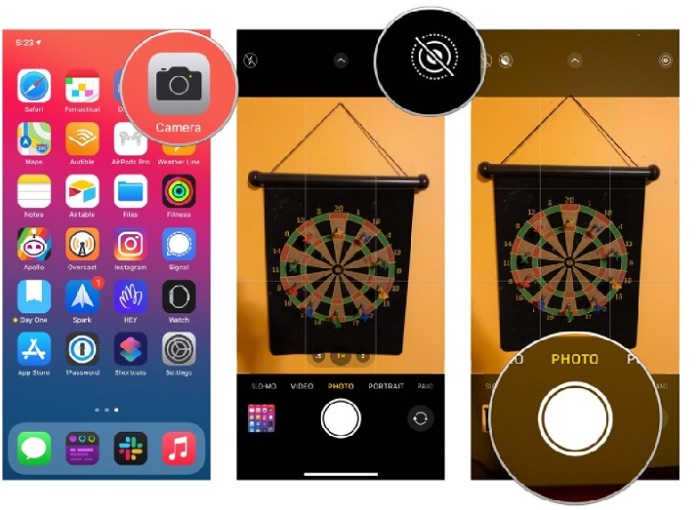
Vaihe 3. Napsauta sen jälkeen pieni neliökuva kameran käyttöliittymän vasemmassa alakulmassa. Sitten pyyhkäise valokuvaa ylöspäin ja valitse GIF-tehosteet siellä. Valinnan jälkeen se tallennetaan automaattisesti ja valmis jaettavaksi muille ihmisille tai sosiaalisessa mediassa.
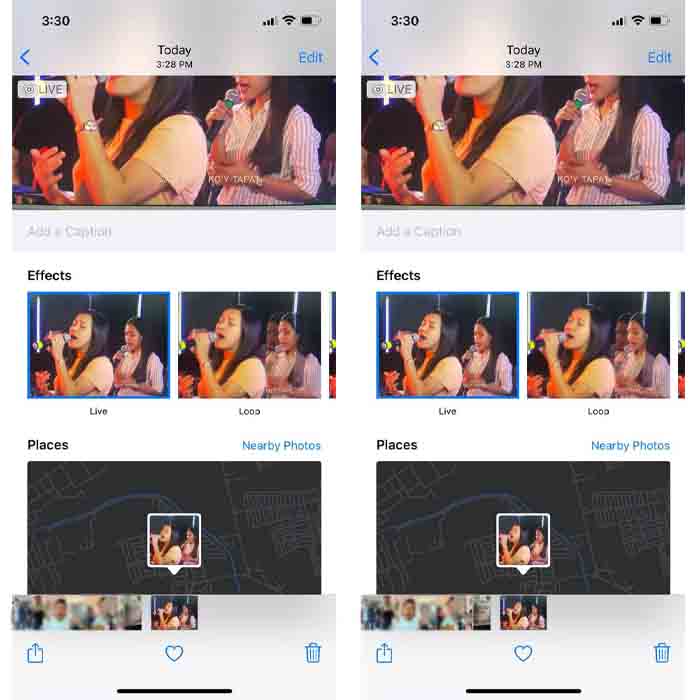
Plussat
- Ei tarvitse ladata, koska se on jo esiasennettu iPhonellesi.
- Helppokäyttöinen muokkaustyökaluna.
Haittoja
- Et voi muuttaa kuvia GIF-tiedostoiksi, jos se ei ole live-valokuva.
- Se ei tarjoa paljon muokkausominaisuuksia, jotta GIF-tiedostosi olisi hämmästyttävä.
Osa 2. Kuinka tehdä GIF iPhonessa GIPHY:n avulla
GIPHY on jättimäinen GIF-tallennustila, johon pääset ilmaiseksi, mutta jos rekisteröidyt. Voit myös jakaa valmiita GIF-tiedostoja täällä auttaaksesi muita ihmisiä käyttämällä omia GIF-tiedostojasi. Työkalu ei kuitenkaan tue useita kuvia muodostaakseen sen yhdeksi. Tässä olevat suodattimet ovat kuitenkin hienoja ja helppokäyttöisiä. Joten jos haluat GIPHY:ta ja luoda GIF-tiedostoja, noudata alla olevia ohjeita.
Vaihe 1. Lataa GIPHY ensin iPhonellesi ja käynnistä se sen jälkeen.
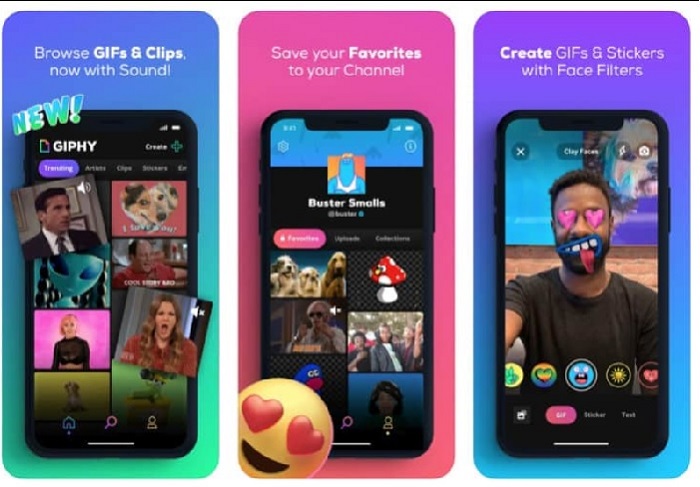
Vaihe 2. Klikkaa Luoda ja napsauta vasemmassa yläkulmassa olevaa albumi -painiketta ja anna työkalun käyttää kuviasi.
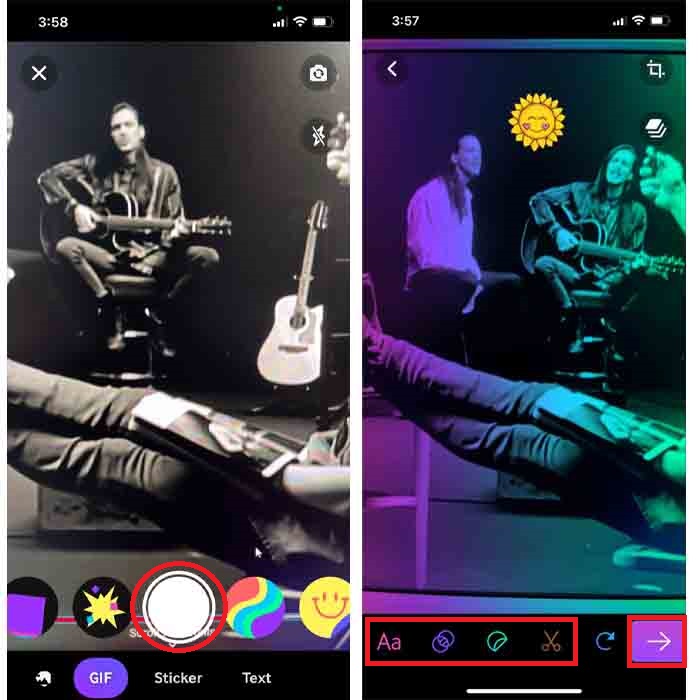
Valitse sitten kuva, jonka haluat muuttaa GIF-muodoksi, ja muokkaa käyttöliittymässä.
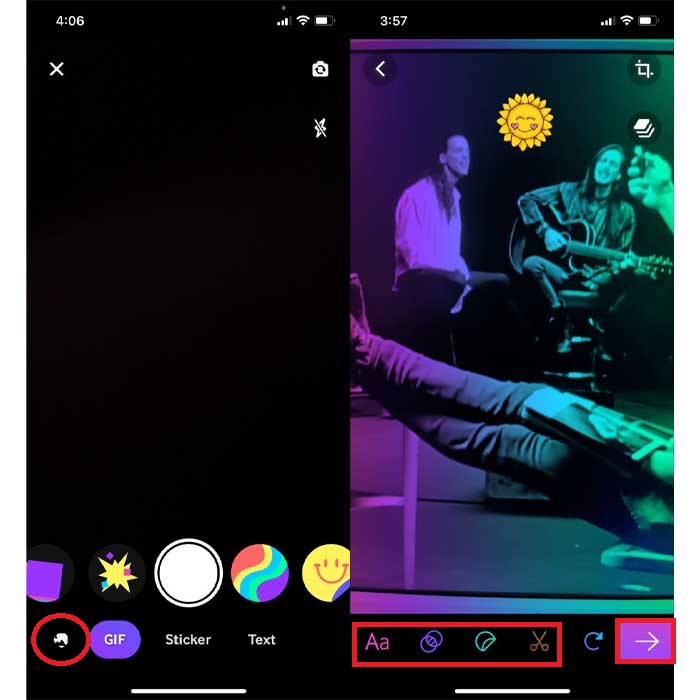
Vaihe 3. Et voi tallentaa GIF-tiedostoa suoraan iPhoneen, joten sinulla on kaksi vaihtoehtoa. Ensimmäinen on ladata se GIPHY-pilvitallennustilaan ja tehdä siitä julkinen tai yksityinen tai jakaa se välittömästi.
Plussat
- Se on valtava GIF-kirjasto.
- Sillä on parempi vaikutus kuin valokuvat voivat tarjota.
Haittoja
- Valmiita GIF-tiedostoja ei voi tallentaa suoraan tallennustilaan. Voit joko tallentaa sen tilillesi, jonka olet tehnyt GIPHYssa, tai jakaa sen.
- Kuvia ei voi koota GIF-kuvia varten.
Osa 3. Ammattimaisin työkalu GIF-tiedostojen tekemiseen useista valokuvista
Jos ensin esitetty työkalu ei saavuta haluamiasi GIF-kuvia, yritä käyttää Video Converter Ultimate. Koska tämä työkalu voi luoda valokuvasi GIF-kuvia paremmin kuin kaksi muuta alkuperäistä sovellusta ja ladattavia lahjoja. Mutta työkalu on saatavilla vain työpöydällä, joten sinun on siirrettävä useita valokuvia ensin työpöydällesi ennen kuin voit tehdä GIF-kuvia. Myös täällä käytettävät suodattimet ovat ilmiömäisiä, jotka voivat saada sinut hämmästymään. Eli oppimaan kuinka tehdä GIF iPhonessa useista valokuvista noudata sitten alla olevia ohjeita.
Vaihe 1. Lataa ensin Video Converter Ultimate ja asenna se.
Ilmainen latausWindows 7 tai uudempiSuojattu lataus
Ilmainen latausMacOS 10.7 tai uudempiSuojattu lataus
Vaihe 2. Ja päällä Työkalupakki -osiossa napsauta GIF Maker.
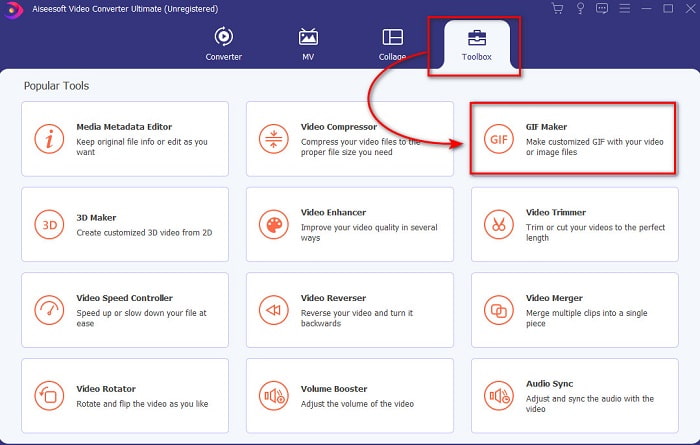
Vaihe 3. Klikkaa Valokuvat GIF-muotoon ja valitse valokuva, jonka haluat muuttaa GIF-muodoksi, ja napsauta Avata. Lisäksi et voi lisätä useita kuvia aluksi, mutta voit lisätä myöhemmin. Vaihda sitten Lähtöasetukset nähdäksesi GIF ja napsauta OK.
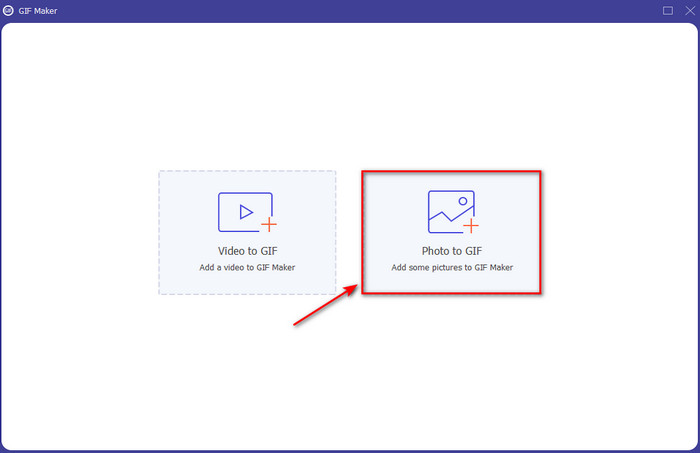
Vaihe 4. Voit lisätä muita kuvia napsauttamalla +-painiketta ja valitsemalla. Kun kaikki kuvat on jo lisätty, napsauta Viedä.
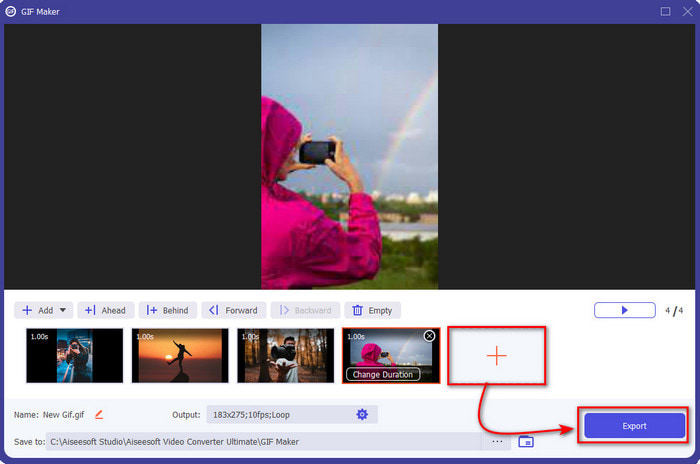
Vaihe 5. Odota useita sekunteja, niin näytölle tulee kansio, jossa on aiemmin tekemäsi GIF.
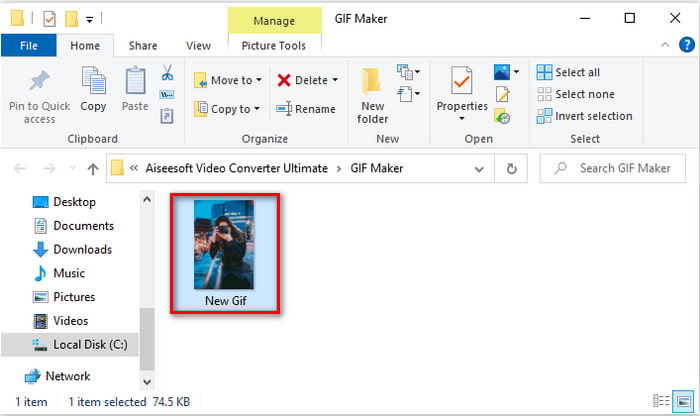
Plussat
- Fantastinen editori, johon voit luottaa tehdäksesi GIF-tiedostostasi erinomaisen.
- Siinä on paljon kehittyneitä ominaisuuksia, joita voit käyttää.
- Tämän työkalun käytön oppiminen on helpompaa, koska se on paikallaan.
Haittoja
- Sinun on siirrettävä iPhonesi kuvat työpöydälle.
- Se on ladattava ensin työpöydällesi, ennen kuin voit käyttää sitä.
Osa 4. Usein kysytyt kysymykset GIF-muodosta iPhonen valokuvista
Kuinka tehdä GIF Androidilla valokuvista?
Voit toistaa osan 3 vaiheet ja tehdä saman asian. Pohjimmiltaan sinun on siirrettävä kaikki videot, jotka haluat muuntaa GIF-tiedostoiksi asemallesi. Noudata sitten alla olevia ohjeita.
Mikä on GIF?
GIF-tiedostot ovat nykyään erittäin suosittuja, koska ne voivat tehdä yksinkertaisesta viestistämme merkityksellisemmän kuin koskaan. Joten, saadaksesi lisätietoja mikä on GIF, klikkaa tätä linkkiä ja lue mikä se on.
Miksi kuvistani tulee epäselviä, kun muutan niistä GIF-tiedostoja?
Koska GIF-tiedostot tukevat enintään 256 eri väriä. Toisin kuin JPEG ja PNG, tämä kuvamuoto tukee yli 16 miljoonaa väriyhdistelmää. Joten JPEG ja PNG tuottavat parhaan kuvanlaadun verrattuna GIF-tiedostoihin. Mutta JPEG ja PNG eivät voi sisältää liikkuvaa animaatiota kuten GIF-tiedostot.
Johtopäätös
Kun lähestymme loppua, meidän on nyt helpompi hallita ja luoda GIF-tiedostoja jopa iPhoneissamme. Vaikka kaikki tässä artikkelissa mainitut työkalut voivat auttaa sinua luomaan yksinkertaisia GIF-kuvia, silti Video Converter Ultimate on paras. Koska se sisältää paljon erilaisia ominaisuuksia, joiden avulla voit tehdä videostasi vieläkin hämmästyttävämmän, et voi uskoa, että teit sen GIF:n. Älä siis tyydy yksinkertaiseen ohjelmistoon, jos sinulla on paras työkalu, jota voit käyttää. Lataa työkalu heti ja muuta kuvakokoelmasi GIF-tiedostoiksi.



 Video Converter Ultimate
Video Converter Ultimate Näytön tallennin
Näytön tallennin


